苹果手机怎么锁相册加密码,在现如今数字化的时代,手机已经成为人们生活中不可或缺的一部分,随着手机的普及,人们越来越多地使用手机拍摄、存储和分享照片。随之而来的问题是如何保护个人隐私,尤其是手机相册中的照片。苹果手机作为一款领先的智能手机品牌,自然有其独特的安全保护功能。如何在苹果手机上为相册中的照片设置密码,成为了许多人关心的问题。本文将针对这一问题,为大家详细介绍苹果手机锁相册加密码的方法。
如何为苹果手机相册中的照片设置密码
方法如下:
1.第一步、 打开苹果手机设置选项进入到里面,再点击打开屏幕使用时间这一选项。
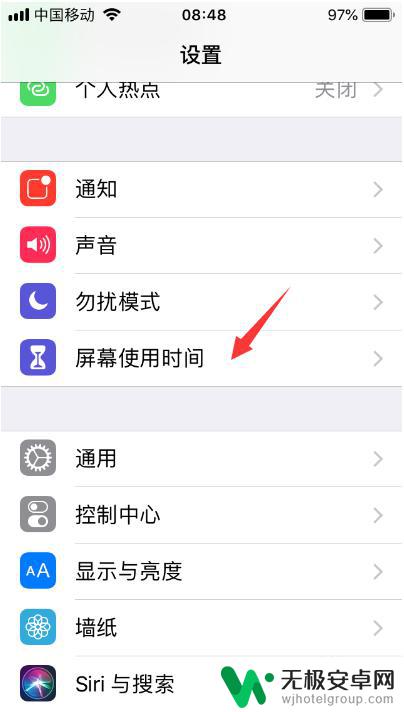
2.第二步、然后在选择继续,选择这是我的iPhone选项。
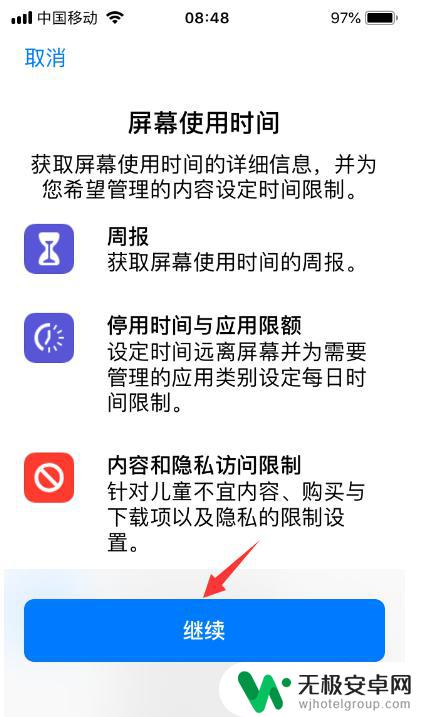
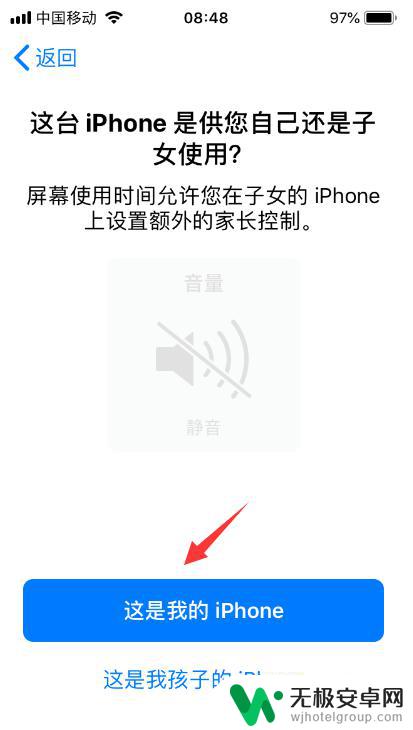
3.第三步、点击进入为屏幕使用时间设置密码里面,输入设置密码即可。密码要牢记别忘记了,以免到时候打不开照片。
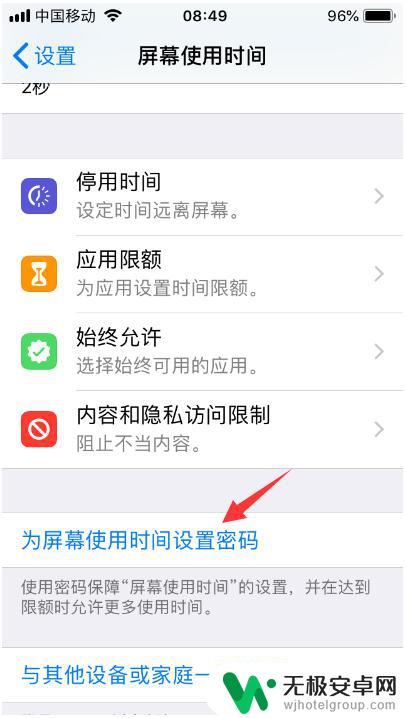
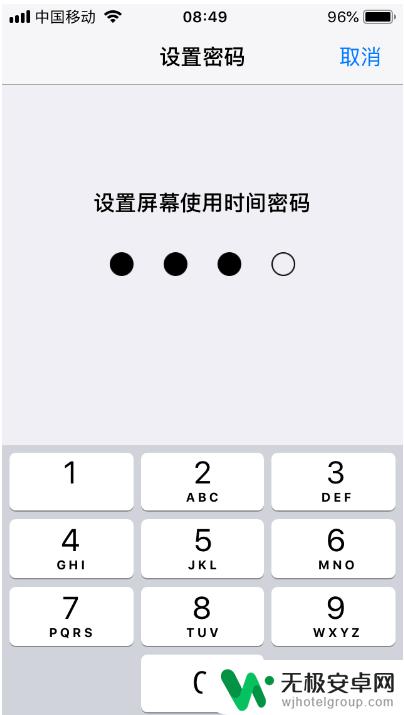
4.第四步、打开应用限额进入到里面,输入刚才设置的密码,点击添加限额。
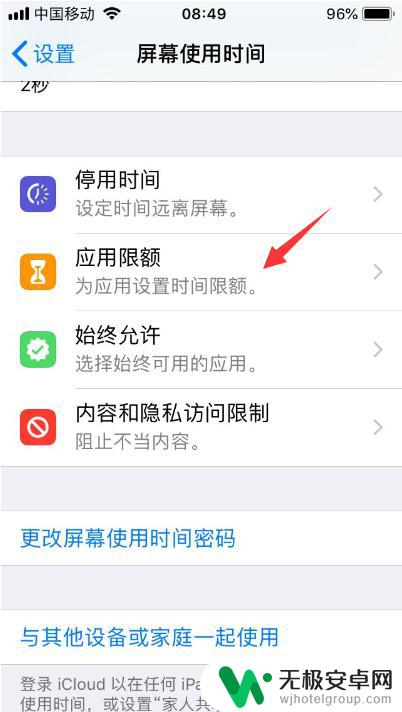
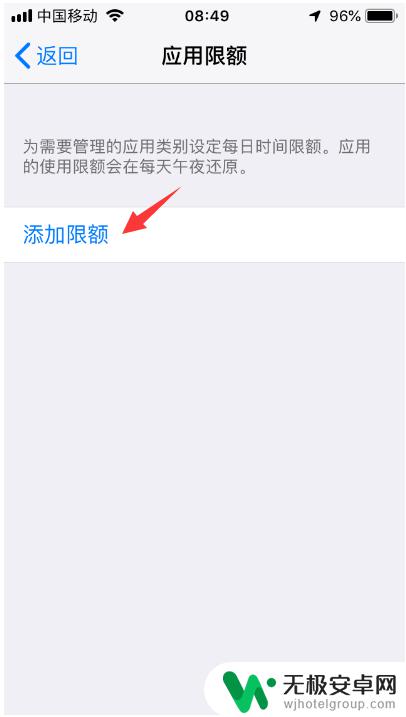
5.第五步、然后在勾选创意这一选项,点击右上方下一步按钮。
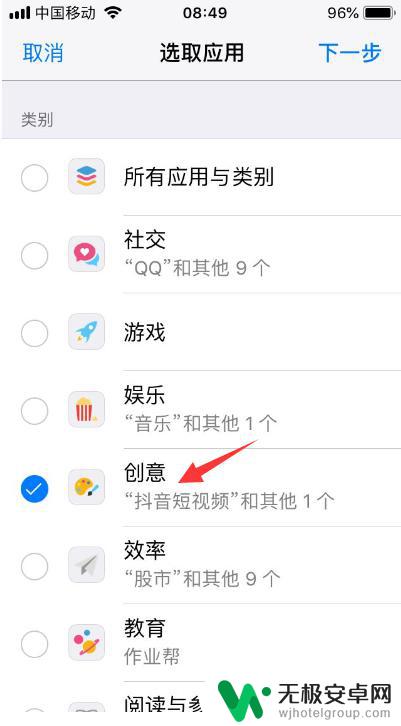
6.第六步、设置创意限额时间,注意设置1分钟即可,之后点击添加按钮。
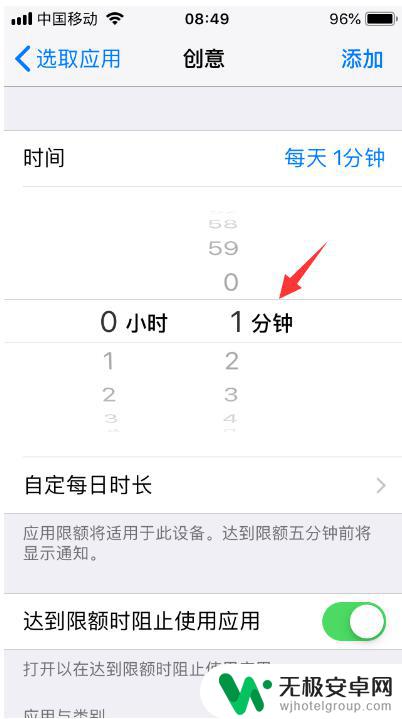
7.第七步、完成设置以后,我们返回苹果手机界面。在打开照片看一分钟时间,您会发现提示“时间限额”照片的使用已达限额提示,表示密码设置成功了,这个时候我们需要输入密码才能访问哦!同时在照片图标会变成灰色,旁边还会显示一个沙漏标识。(如:图)
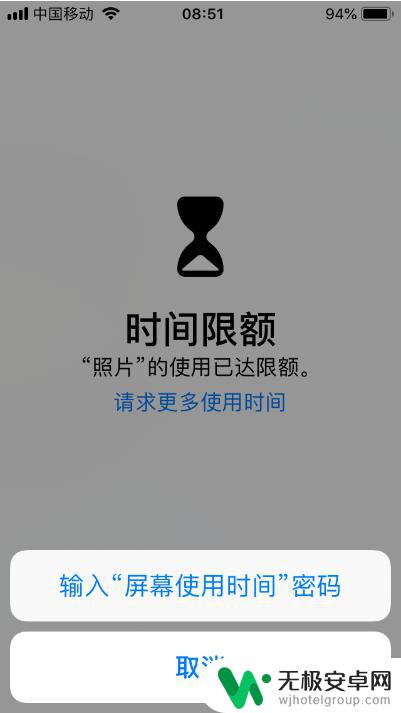
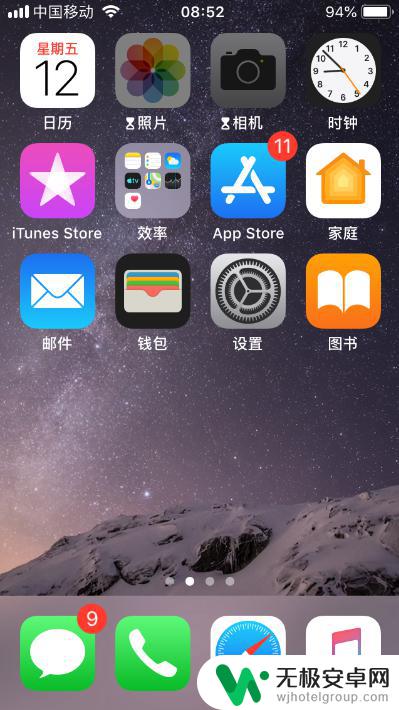
以上是关于如何给苹果手机的相册加锁并设置密码的全部内容,如果你遇到了相同的问题,可以参考本文中介绍的步骤进行修复,希望本文对你有所帮助。










